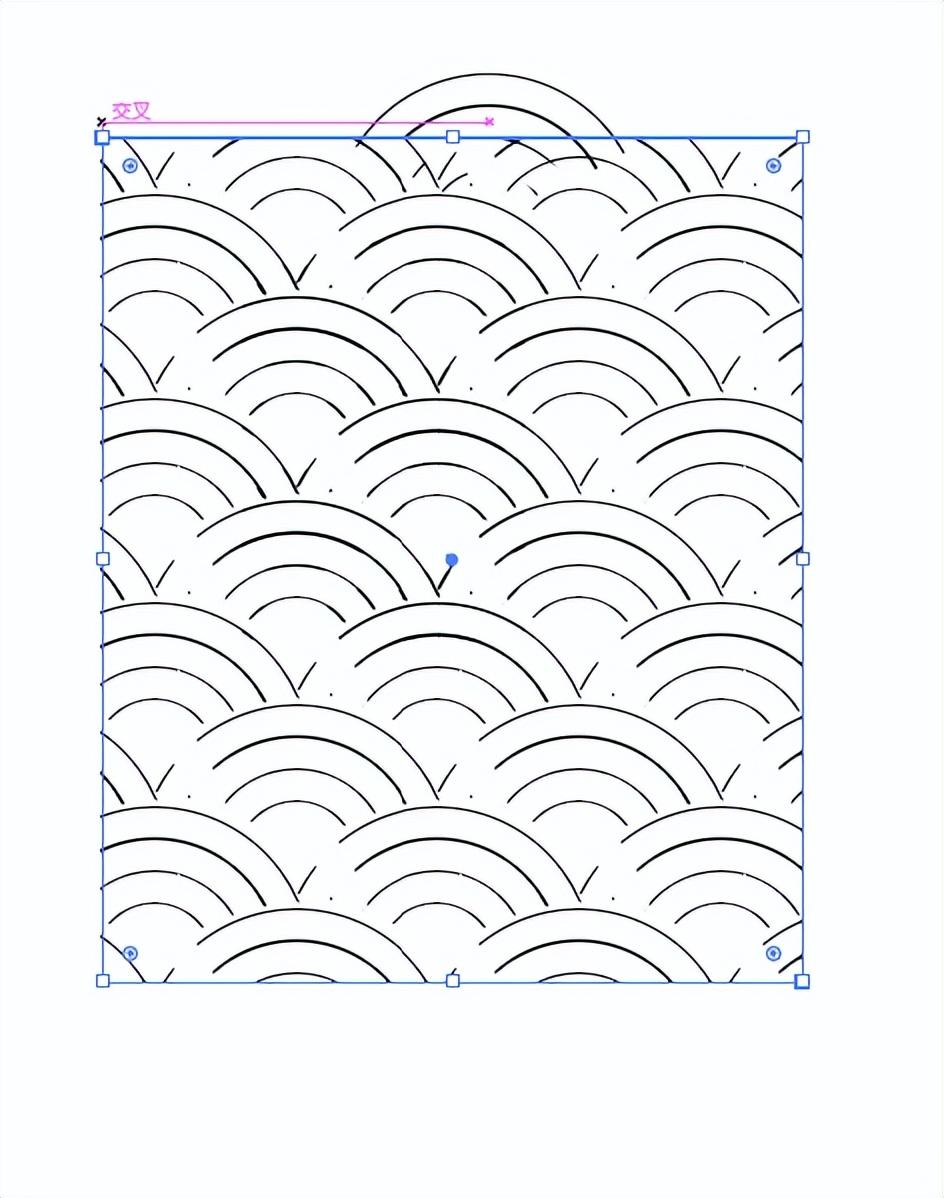ps怎么把字去掉不伤背景(ps扣除背景文字)
100次浏览 发布时间:2024-10-10 08:08:16
ps扣除背景文字
1、准备一个有背景文字的人物素材图片

2、使用套索工具,将有文字的部分进行框选

3、在选择下,选择色彩范围

4、使用吸管工具,将图片文字提取出来,适当调整颜色容差,使对比更加明显

5、完成后,再次选中选择,选中修改,点击扩展

6、点击扩展,选择5个像素

7、使用快捷键shift+F5,打开填充面板,选择内容识别,点击确定
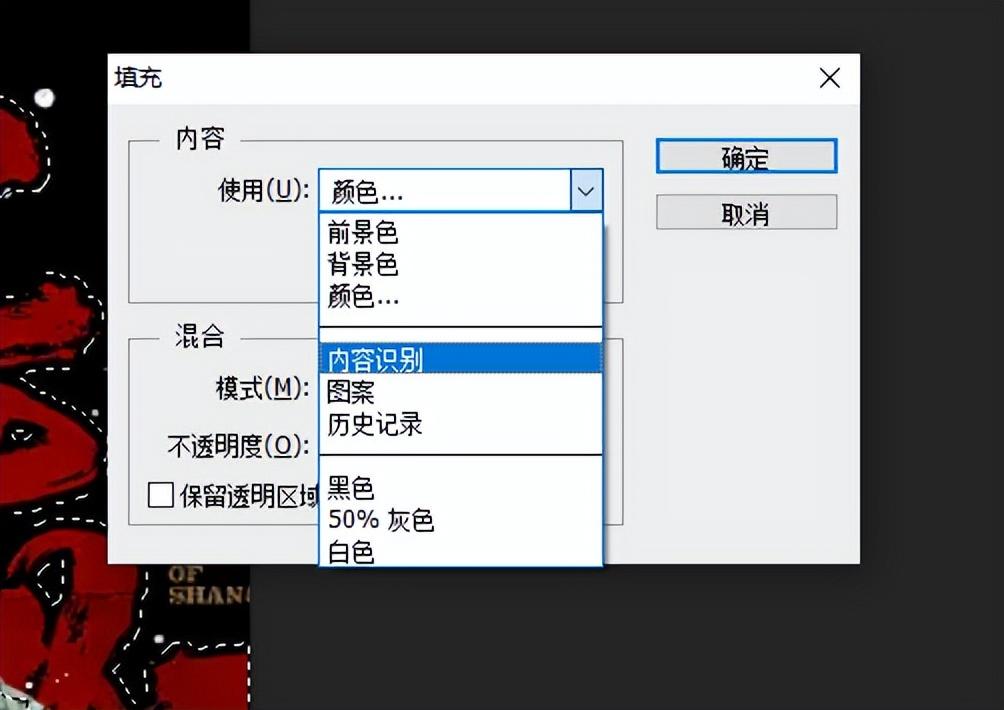
8、点击内容识别后,文字被移除

9、去掉选框,效果如下图所示

国风鱼纹的绘制
1、首先在AI中绘制一个正圆,ctrl+c复制,ctrl+f原位粘贴

2、按住alt加鼠标左键,将圆居中缩小

3、同时选中这两个圆,按住快捷键 ctrl+ alt + b建立混合

4、双击混合工具

5、选择指定步数,数值设置为4

6、选中对象菜单栏,点击扩展

7、再次执行对象扩展,接着右击图案,选择取消编组

8、选中大圆,按住alt键,一个往右拉,一个往左拉,最后选中两个大圆,往下拉,使交叉位置与中心点对齐

9、全选形状,在窗口中,打开路径查找器

10、打开路径查找器,点击分割

11、接着,右键取消编组

12、选中鱼纹图案,删除多余部分

效果如下图所示

13、上方选中对象,选中图案,点击建立

14、拼贴类型给位砖型,再适当调整下高度和宽度,使形状贴合

效果如下图所示
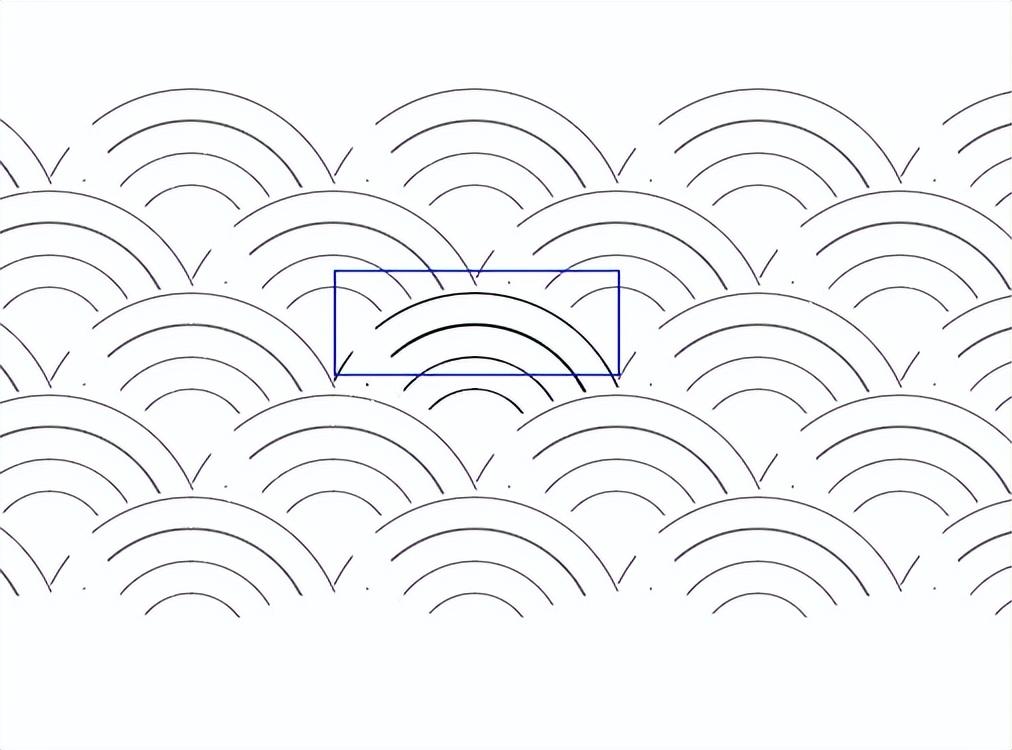
15、确定后,选择形状工具,将上方的填充改为鱼纹工具

16、随便拉取一个矩形框,绘制的鱼纹就显示出来了